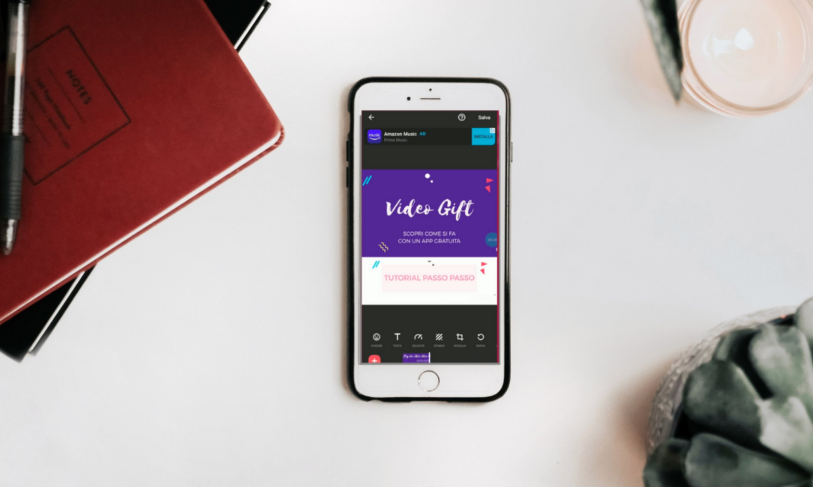Lo sfondo per te è un problema perché non hai una stanza adatta per poter registrare i tuoi video? Nessun problema! Con un cartoncino e un programma di montaggio gratuito, come Davinci Resolve, puoi risolvere il tuo problema e avere sfondi video sempre perfetti!
Procurati i materiali
Per prima cosa procurati un cartoncino verde o blu a tinta unita e vallo ad attaccare al muro con un po’ di adesivo. Ti consiglio di usare washi tape o adesivo di carta per non rovinare la parete. Scegli un cartoncino bello grande perché dovrà contenere il tuo busto.
Scegli poi una foto con uno sfondo che ti piace.
Registra il tuo video e portalo al pc.
Se non l’hai già fatto, scarica il programma di montaggio DaVinci Resolve, installalo nel tuo computer e avvialo.
Cambiamo lo sfondo al video con DaVinci
Dopo aver avviato il programma DaVinci Resolve, come prima cosa ti verrà chiesto di scegliere il nome del tuo progetto.
Importa poi il tuo video e la foto che intendi usare.
Vai in “EDIT” e trascina sulla timeline prima lo sfondo bello, poi sopra, come seconda traccia, trascina anche il tuo video che hai registrato.
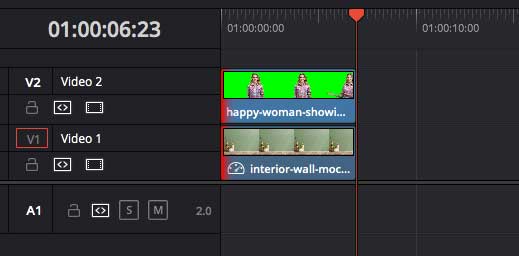
Vai ora in “COLOR” e scegli lo strumento qualifier (ha la forma di un contagocce) e scegliamo tra quelli disponibili: il 3D.
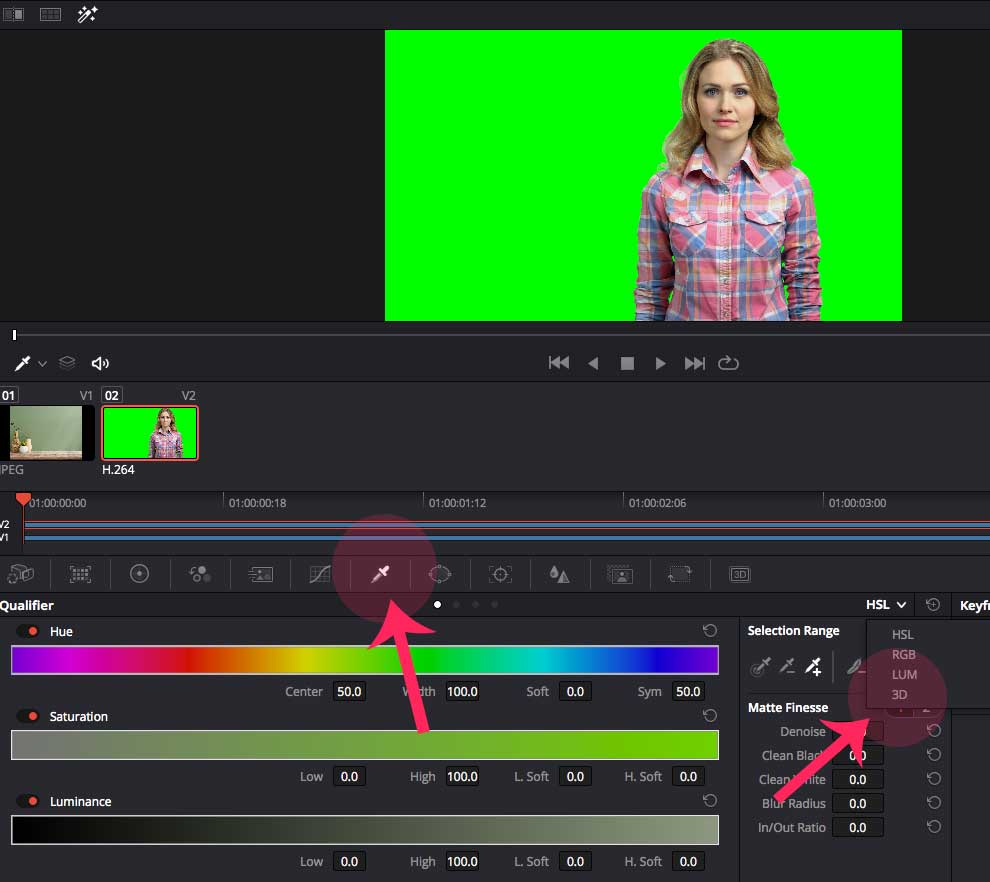
Usa il qualifier con il segno + e vai a disegnare sul tuo video dei segni attorno alla tua figura e dove ci sono delle aree più scure non ben illuminate, o altre aree più chiare. In questo modo andiamo a selezionare vari tipi di tonalità di verde. Qui sotto ti metto un esempio, ma il mio video che è ben illuminato e ha solo una tonalità di colore, non aveva bisogno di molte linee.
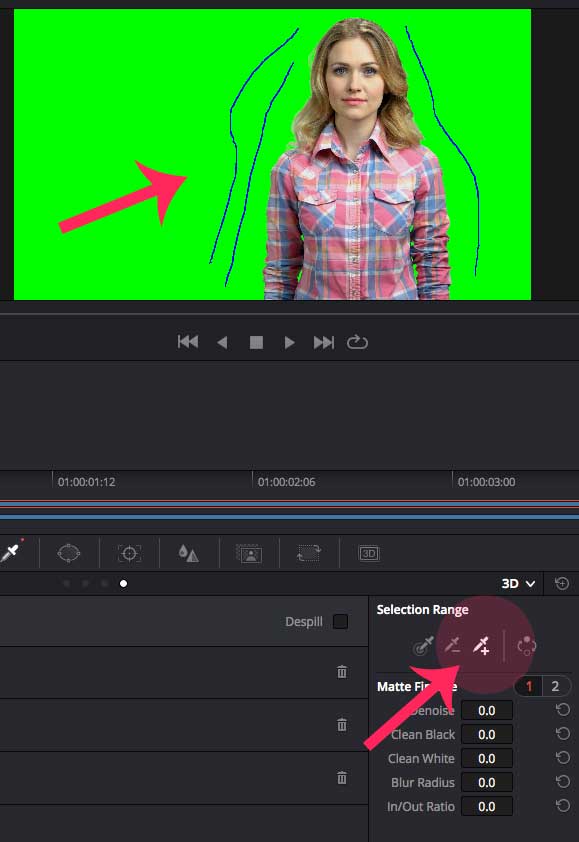
Per controllare che tutte le aree siano comprese possiamo controllare con lo strumento HIGHLIGHT (lo trovi in alto a sinistra), oppure possiamo usare HIGHLIGHT B/W per vedere il contorno della nostra figura in bianco e nero.
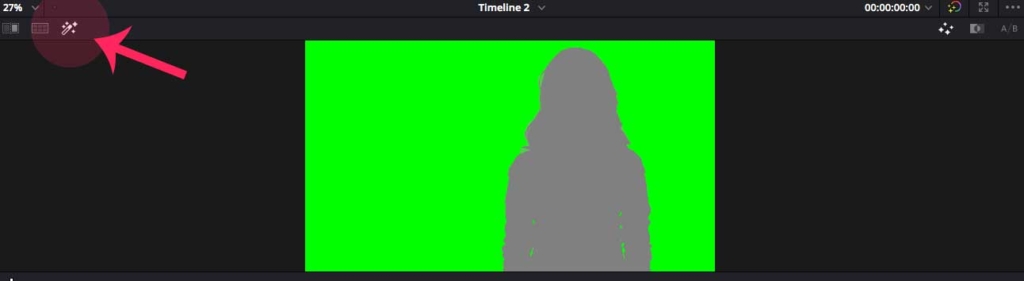
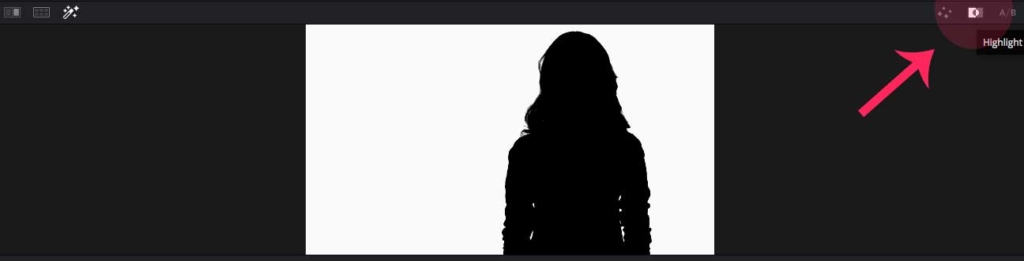
Per migliorare la selezione e nascondere eventuali sfumature attorno al nostro contorno possiamo cliccare e selezionare DESPILL e affinare poi con gli strumenti di MATTE FINESSE (Denoise, clean black, clean white, blur radius, in/out ratio).
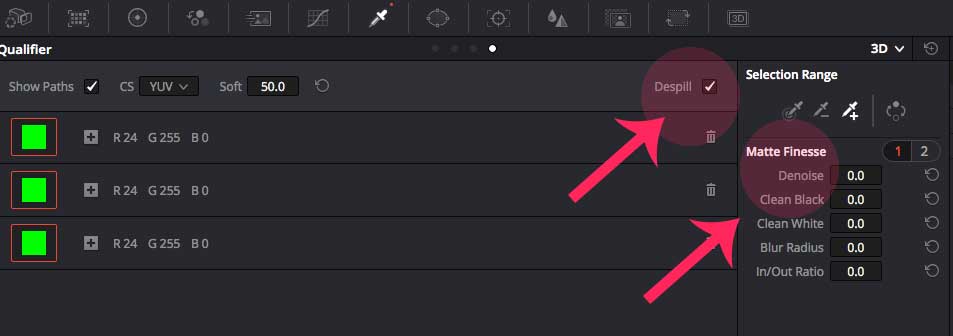
Clicca poi su INVERTI in modo da togliere lo sfondo e non la tua figura.
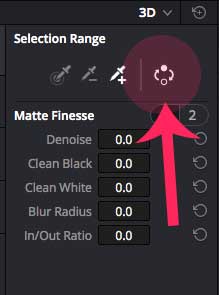
Dopo che avremo finito di scontornare, possiamo andare ad impostare la trasparenza. Nel box accanto, clicchiamo con il tasto destro e scegliamo: ADD ALPHA OUTPUT. Andiamo a collegare i due punti in blu, dal video scontornato al nodo, trascinando la linea.
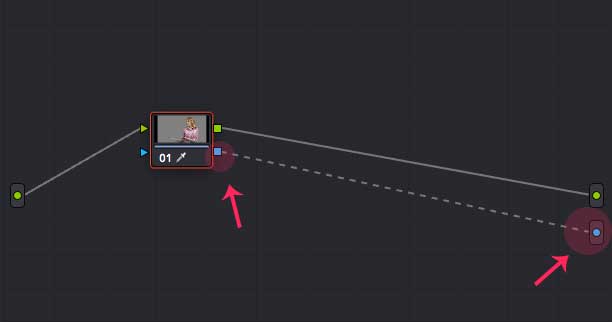
Torniamo nella scheda EDIT e se avrai seguito correttamente tutti i passaggi vedrai il tuo sfondo sostituito.
Salva il tuo video ed esportalo.

Qualche raccomandazione
- Se vuoi che il tuo montaggio venga in modo ottimale illumina bene il tuo video, meno ci saranno zone d’ombra e più facile sarà selezionare lo sfondo.
- Per fare una ripresa ampia il cartoncino potrebbe non essere sufficiente, puoi trovare dei green screen già pronti, con tanto di sostegno, in Amazon.
Vuoi crescere in fretta con i video, ma il montaggio ti porta via tempo?